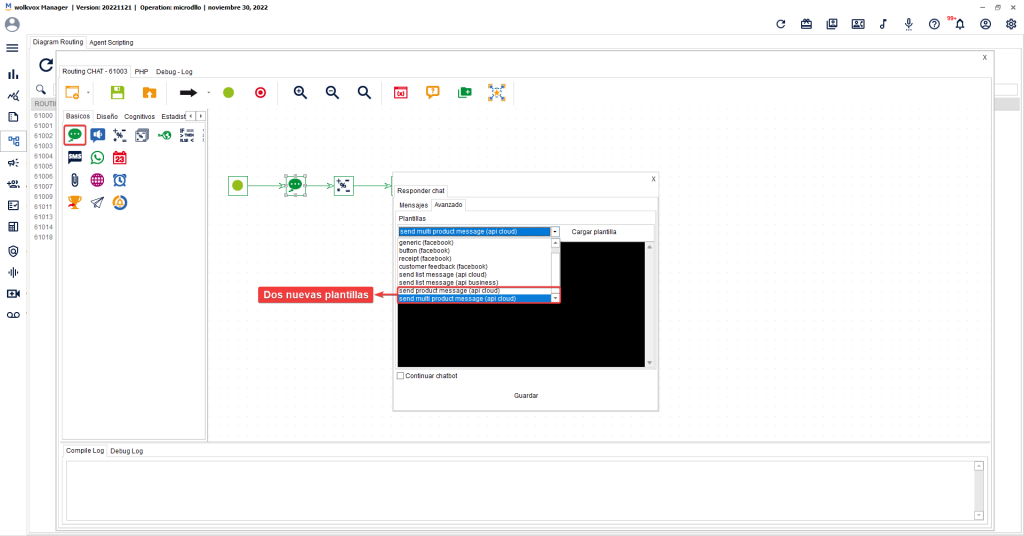Nuevo componente “Auto QA” para automatizar el análisis de calidad en su operación #
Nuevo componente “Auto QA” para automatizar el análisis de calidad en su operación #
Con este nuevo componente puedes hacer un análisis automático de tus interacciones (voz y chat).
Este debe usarse en el tipo de Routing Point llamado “CRM + Webhook + Cron +VOC Analytics” y se activará luego de que el agente haya tipificado la llamada. Dentro del componente es posible configurar el porcentaje de llamadas al que desea aplicar el análisis de calidad automático.
La ventaja que tendrás al usar este componente es la automatización obtenida para realizar análisis a las interacciones y tener un reporte rápido de calificaciones para mejorar así los procesos en su operación.
Para leer la documentación completa de este nuevo componente da clic en el siguiente botón:
 Remueve o elimina tus códigos de actividad usando la nueva API #
Remueve o elimina tus códigos de actividad usando la nueva API #
Con esta nueva API que permite remover códigos de actividad en tu operación, puedes simplificar el proceso y optimizar la gestión de los mismos.
Para leer la documentación de la nueva API da clic en el siguiente botón:
 Modifica tus códigos de actividad usando la nueva API #
Modifica tus códigos de actividad usando la nueva API #
Con esta nueva API que permite editar códigos de actividad, puedes simplificar el proceso y optimizar la gestión de los mismos.
Para leer la documentación de la nueva API da clic en el siguiente botón:
 Agrega agentes a una skill usando la nueva API #
Agrega agentes a una skill usando la nueva API #
Con esta nueva API que permite adicionar agentes a la skill de tu elección, puedes optimizar el proceso usando una solución externa.
Para leer la documentación de la nueva API da clic en el siguiente botón:
 Remueve o elimina agentes de una skill usando la nueva API #
Remueve o elimina agentes de una skill usando la nueva API #
Con esta nuevas API que permite quitar agentes de la skill de tu elección, puedes optimizar el proceso usando una solución externa.
Para leer la documentación de la nueva API da clic en el siguiente botón:
 Lista los agentes que se encuentran asignados a una skill usando la nueva API #
Lista los agentes que se encuentran asignados a una skill usando la nueva API #
Además de obtener información acerca de los agentes vinculados a una skill, puedes leer información relevante como el nivel de experticia asignado y último inicio de sesión.
Para leer la documentación de la nueva API da clic en el siguiente botón:
 Lista los códigos de actividad que se encuentran asignados a tu operación usando la nueva API #
Lista los códigos de actividad que se encuentran asignados a tu operación usando la nueva API #
Además de obtener información acerca de los códigos de actividad creados en tu operación, puedes leer información relevante como los códigos de actividad establecidos como “hit”, “rpc”, el grupo al que pertenece y si se permite usarse en la tipificación de chats.
Para leer la documentación de la nueva API da clic en el siguiente botón:
 Observa el sentimiento identificado en el cliente mediante “Speech Analytics” #
Observa el sentimiento identificado en el cliente mediante “Speech Analytics” #
Ahora, puedes ver cuál es el sentimiento del cliente identificado por el sistema mediante los informes generados por el “Speech Analyzer” del “Speech Analytics”.
Con esto, obtienes una información muy importante para analizar cómo se sintió el cliente durante la atención brindada por el agente.
Los valores arrojados por la columna “customer feeling” va desde “very negative” hasta “very positive”.
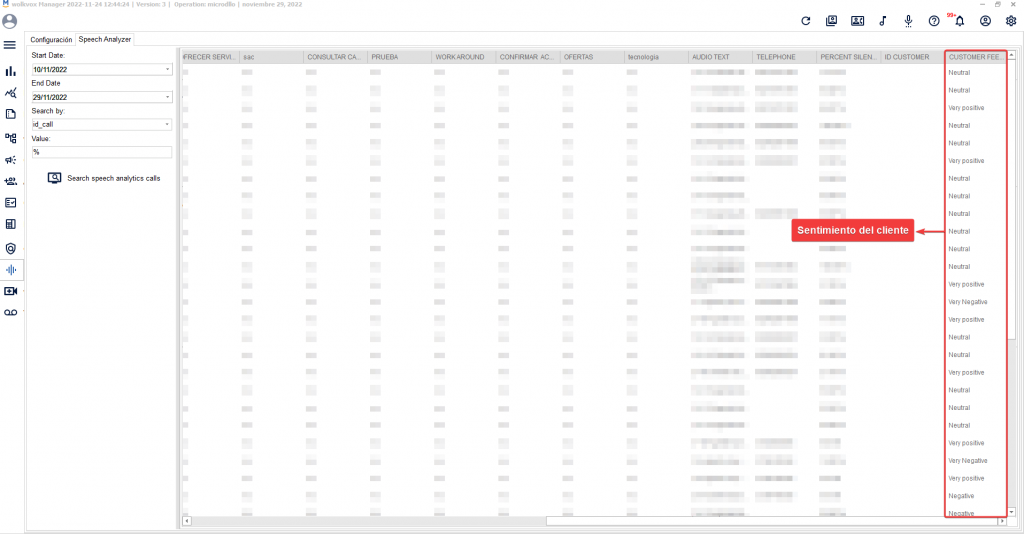
 Ahora puedes usar variables para llamar a una skill en el componente “Transferir a un skill” #
Ahora puedes usar variables para llamar a una skill en el componente “Transferir a un skill” #
Anteriormente, el campo “Skill” del componente “Transferir a un skill” de wolkvox Studio solo permitía seleccionar una skill del menú desplegable. Ahora, puedes escribir en el campo y llamar a una skill mediante una variable.
Antes de usar el componente “Transferir a una skill” con esta nueva opción, debes crear la variable, por ejemplo, con el componente “Cómputo de variable”.
Con esta nueva opción no tendrías que usar el componente “Transferir a una skill” varias veces sino que lo puedes usar una sola vez gracias a la autorización de uso de variables en dicho componente.
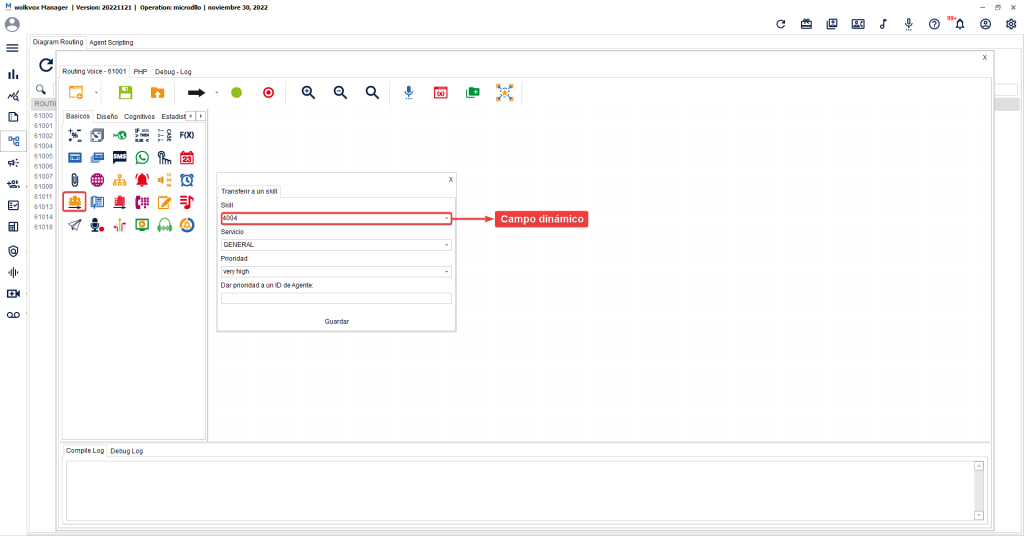
 Dos nuevas plantillas para los chats de WhatsApp en el componente “Responder chat” #
Dos nuevas plantillas para los chats de WhatsApp en el componente “Responder chat” #
En el componente “Responder chat” se ha adicionado dos nuevas plantillas para los chats en WhatsApp, estas dos nuevas plantillas tienen el nombre de “Send product message” y “Send multi product message”.
La plantilla “Send product message” permite enviar un mensaje que contendrá un producto del inventario de la empresa. Mientras que la plantilla “Send multi product message” permite el envío de un mensaje que contendrá varios productos “máximo 30 artículos” del inventario de la empresa.
Puedes consultar la documentación acerca del uso de plantillas de chat en WhatsApp mediante el siguiente botón: